아이폰 잠금화면 위젯 설정 : 배터리 디데이 추가하기

안녕하세요. HUMCHIT입니다.
지난 해, 하반기에 IOS 16 버전 업데이트가 공식적으로 배포되면서 다양한 기능이 업데이트 되었는데요. 그 중에서 가장 많은 분들이 기대하고 또 활용하고 있는 기능이 바로 잠금화면 꾸미기 기능이 아닐까 합니다.


기존 아이폰의 잠금화면에서 바꿀 수 있는 것은 배경화면만으로 굉장히 제한적이었는데요. 지난 업데이트를 통해서 여러 잠금 화면과 홈 화면을 등록하여 언제든 원하는 것으로 변경하여 사용할 수 있게 되었고, 시계 폰트와 색상을 바꾸거나 여러 위젯을 등록할 수 있게 되었습니다.
저도 잠금화면을 여러 개 등록하고, 또 위젯을 등록해서 사용하고 있는데요. 위젯 기능을 통해서 잠금화면에서도 배터리 상태나 디데이 등을 바로바로 확인할 수 있는 점이 굉장히 만족스러웠습니다.
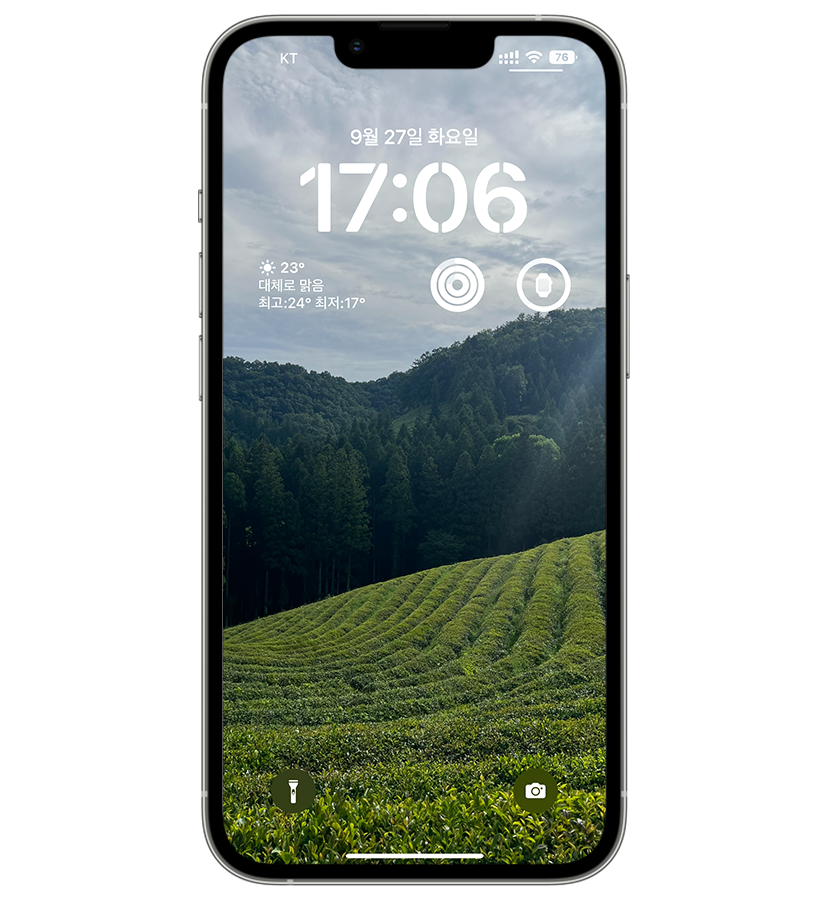

위젯의 경우, 사이즈에 따라서 최대 4개까지 등록이 가능한데요. 배터리 위젯의 경우 1X1 사이즈로 배터리 항목만으로 4개를 모두 채울 수 있고, 디데이 위젯과 함께 사용하는 경우, 사이즈에 따라서 배터리 위젯 2개, 디데이 위젯 1개의 조합으로도 사용이 가능합니다.
저는 현재 배터리 위젯만 4개를 등록하여 사용하고 있는데요. 기본적으로 배터리 잔량을 볼 수 있는 항목이 현재 사용되고 있거나 등록된 악세서리로만 제한되며, 또 자동으로 등록되기 때문에 4개를 등록하더라도 경우에 따라 동일한 기기의 배터리 잔량이 뜨게 됩니다.
하지만, 수동으로 설정하게 되면 위의 이미지처럼 각각 다른 기기로 설정하여 확인할 수 있습니다.
또한, 특정 앱을 설치하면 디데이 위젯도 등록이 가능한데요. 이번 포스팅을 통해서 잠금화면에 애플워치, 에어팟 등의 배터리 위젯과 디데이 위젯을 등록하여 사용할 수 있는 방법에 대해 자세히 알아보도록 하겠습니다!
잠금화면에 배터리 위젯 추가하기
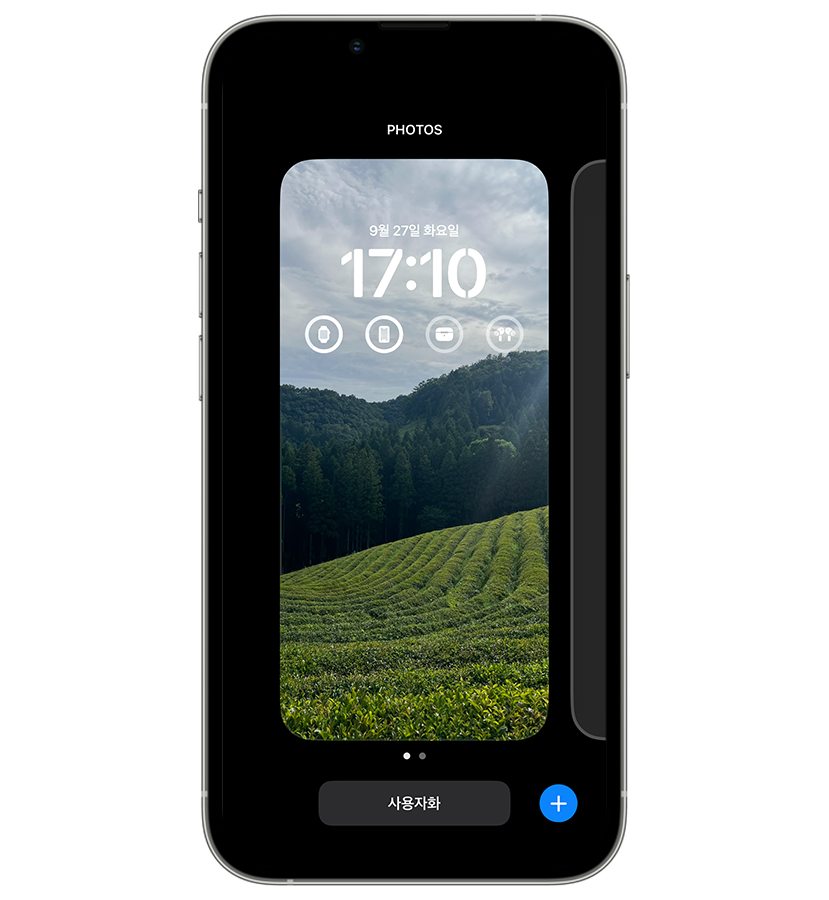
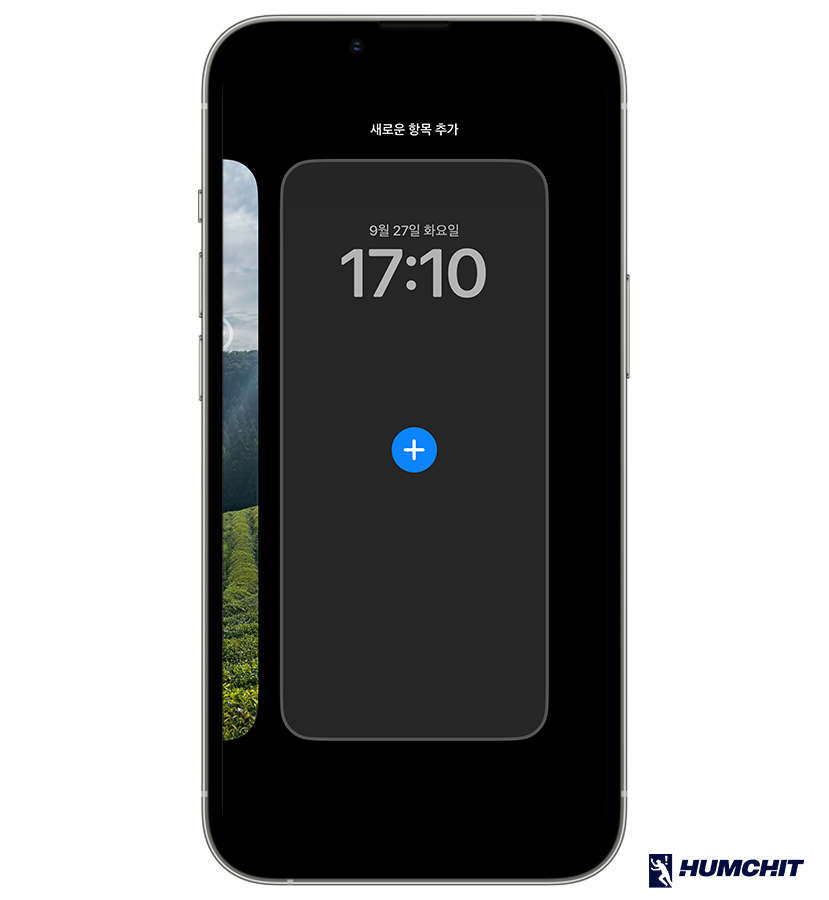
먼저 배터리 위젯을 등록하는 방법에 대해 알아보겠습니다.
잠금화면 상태에서 화면을 꾹 누르면 잠금화면 편집 화면으로 넘어가게 되는데요. 기존 잠금화면의 사진이나 위젯을 바꾸고 싶다면 바로 아래에 있는 [사용자화]를 선택하면 되고, 새로운 잠금화면을 만들어 등록하고 싶다면 우측으로 넘긴 다음, 화면 가운데에 있는 [+ 아이콘]을 선택해주세요.
저는 예시로 새로운 잠금화면을 만들어 등록해보도록 할게요.
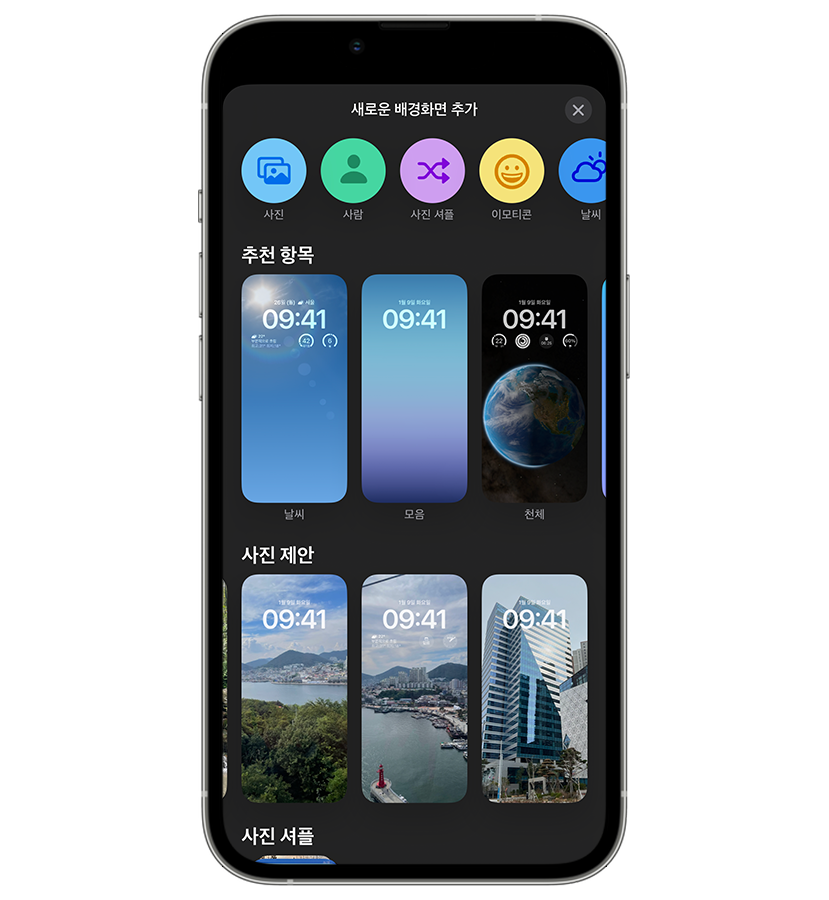

새로운 항목을 추가하면 먼저 배경화면을 사용할 사진을 선택하면 되는데요. 기본 배경화면이나 추천하는 배경화면, 또는 사진 앱에 저장된 사진 중에서 원하는 것으로 선택해주세요.
또는, 일부 위젯이 적용되어 있는 추천 항목 중에서 하나를 선택해도 됩니다. 선택을 완료했다면 시계 바로 아래에 있는 [위젯 추가]를 선택해주세요.

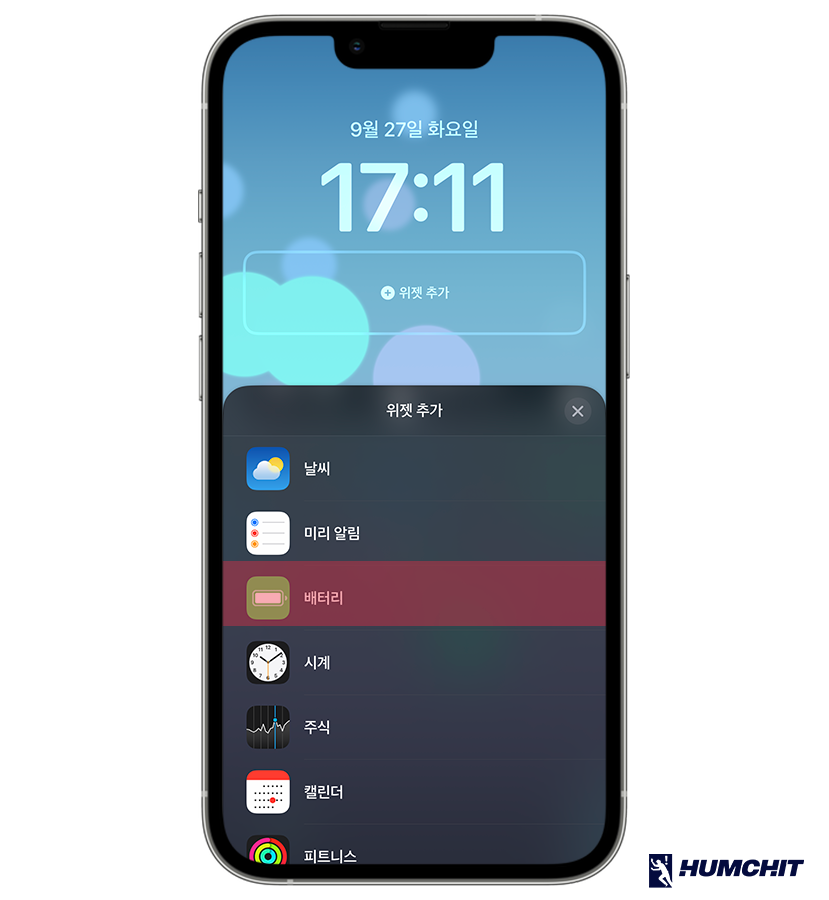
선택하게 되면 하단에 위젯 추가 창이 뜨게 되는데요. 저는 최근에 배터리 위젯을 추가했기 때문에 상단에 추천항목으로 4개의 각기 다른 배터리 항목이 뜨지만, 처음 설정하는 경우에는 직접 설정을 해주어야 합니다.
위젯 추가 창에서 하단으로 스크롤 한 다음, [배터리]를 선택해주세요.
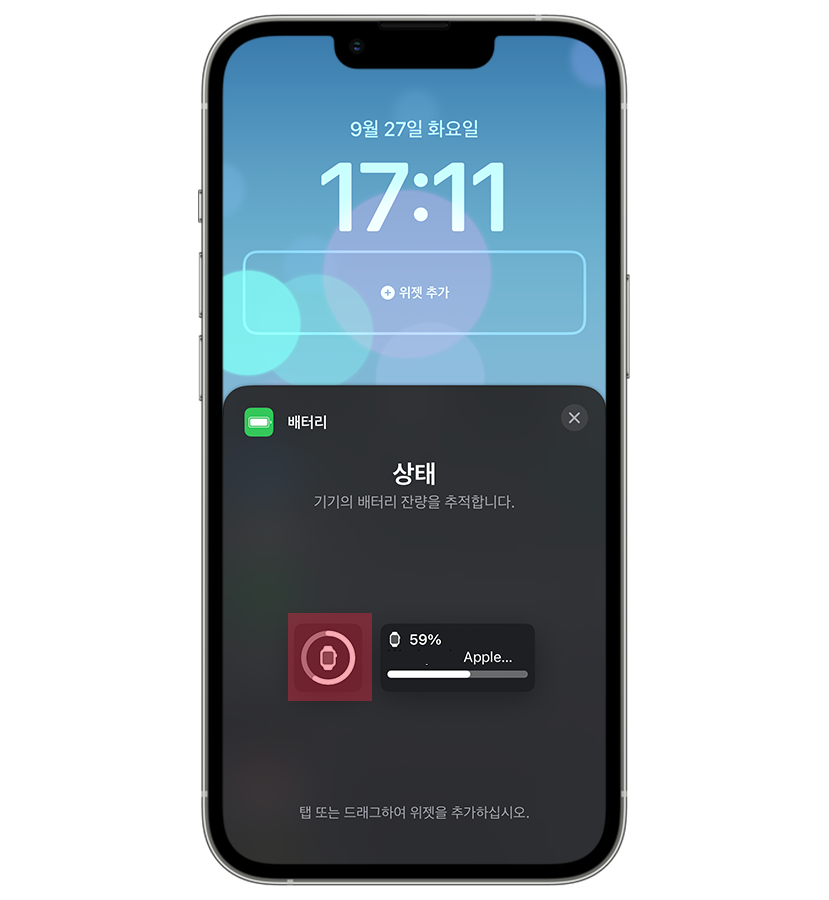
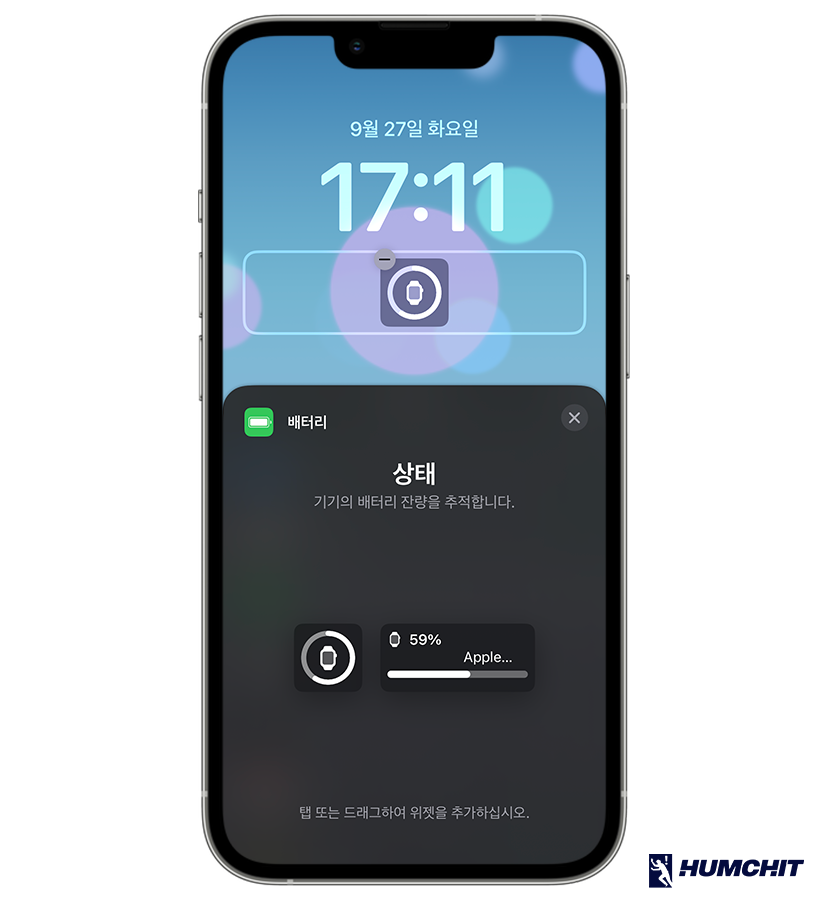
배터리를 선택하면 2가지 위젯이 나오는데요! 4개의 위젯을 모두 배터리 항목으로 추가하고 싶다면 좌측에 있는 1X1 사이즤의 위젯을 선택해주세요.
그러면 위젯 영역에 배터리 항목이 하나 추가되는 것을 확인할 수 있습니다.
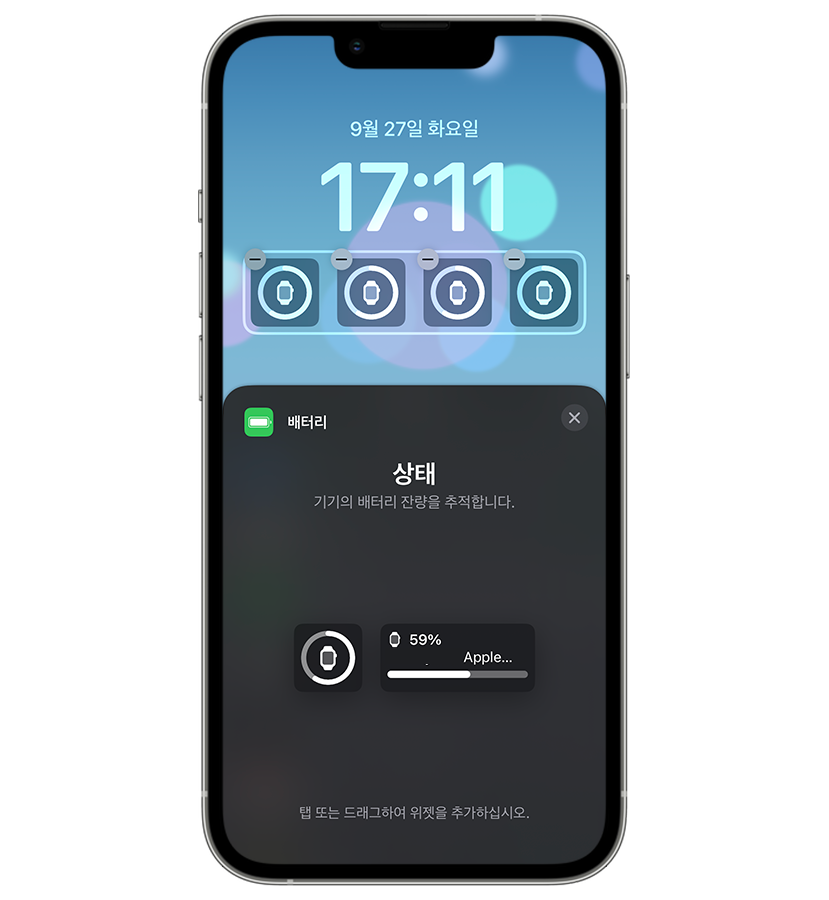

총 4개의 위젯을 추가하고 싶다면 배터리 위젯을 세 번 더 선택해주세요. 4개 모두 추가가 완료되었다면 우측에 있는 [X 아이콘]을 선택하여 다시 편집 화면으로 돌아와주세요.
기본적으로는 배터리 잔량을 확인하고자 하는 기기가 자동으로 설정되어 있기 때문에 위의 이미지처럼 동일한 기기의 배터리만 나오게 되는데요. 이 경우에 별도로 설정을 해주어야 합니다.

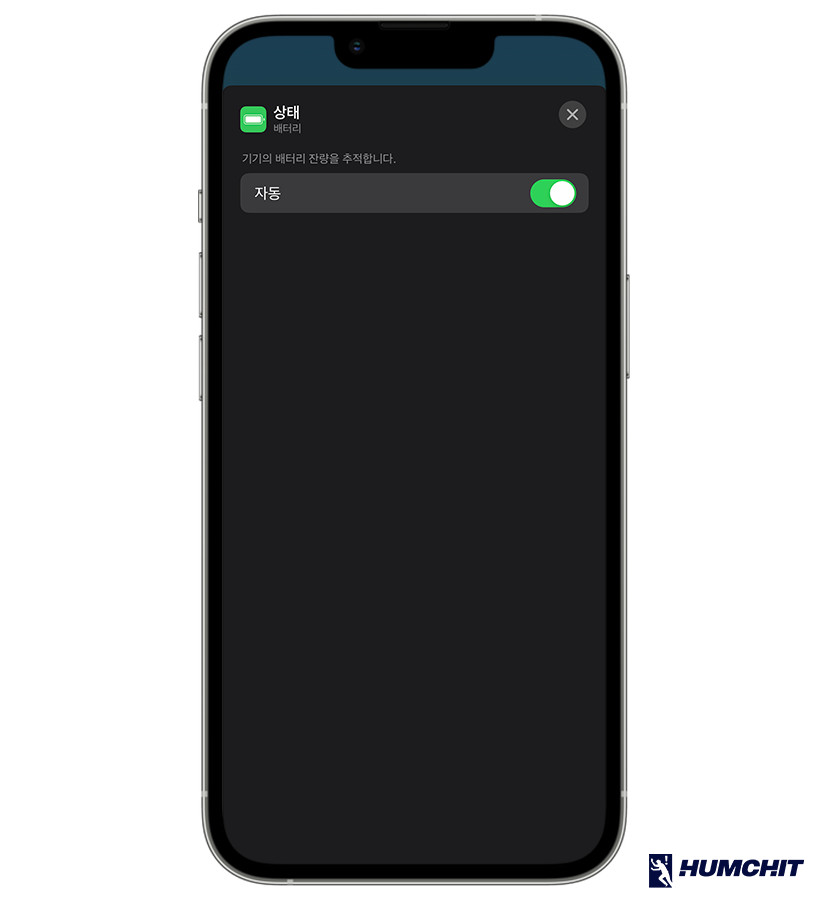
다시 배터리 위젯을 선택한 다음, 4개의 배터리 위젯 중에서 변경하고 싶은 위젯을 선택해주세요. 그러면 새로운 팝업창이 뜨면서 '자동'이 활성화되어 있는 것을 확인할 수 있는데요.
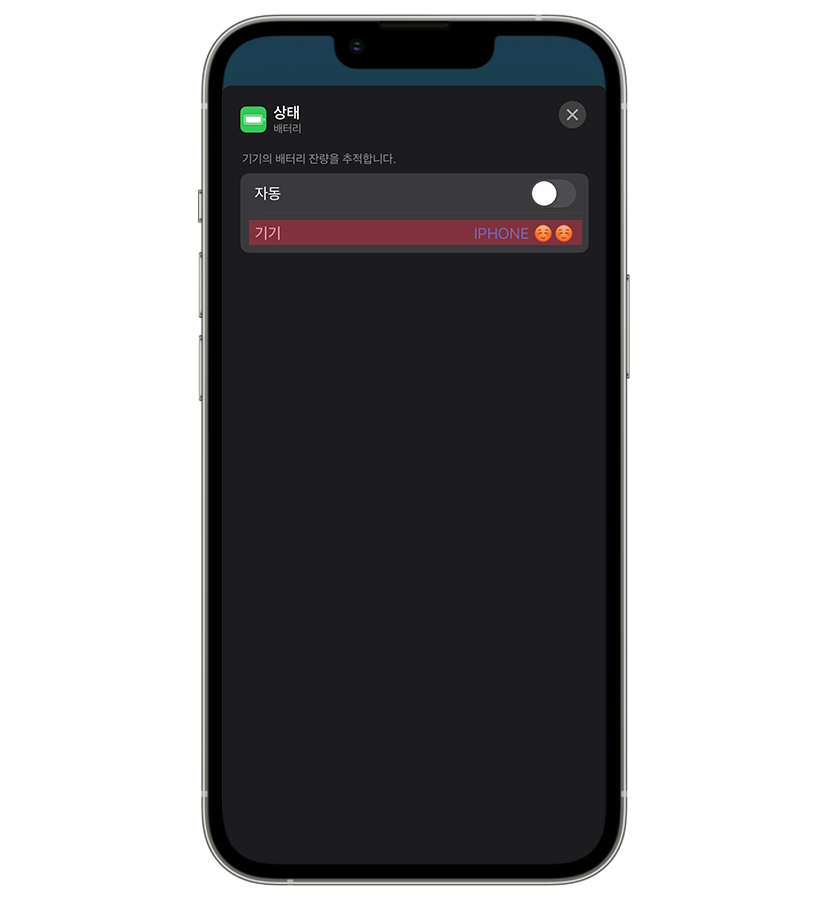
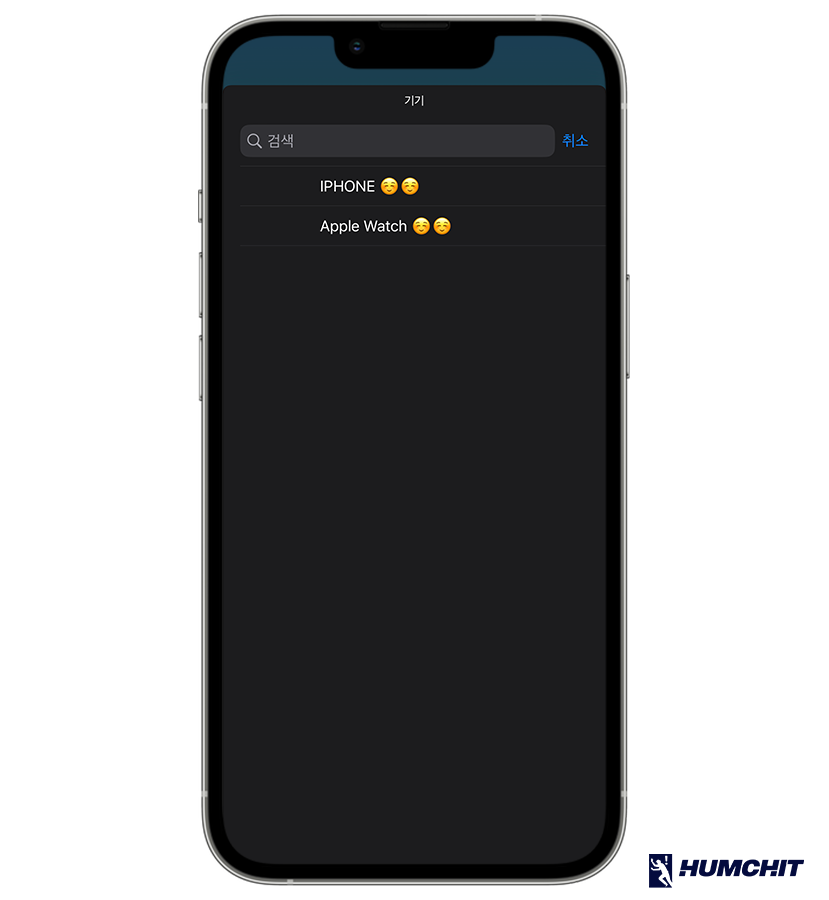
이를 눌러서 비활성화하면 하단에 '기기' 항목이 나오게 되며, [기기 이름]을 선택하면 위젯으로 등록할 수 있는 기기 목록이 나오게 됩니다.
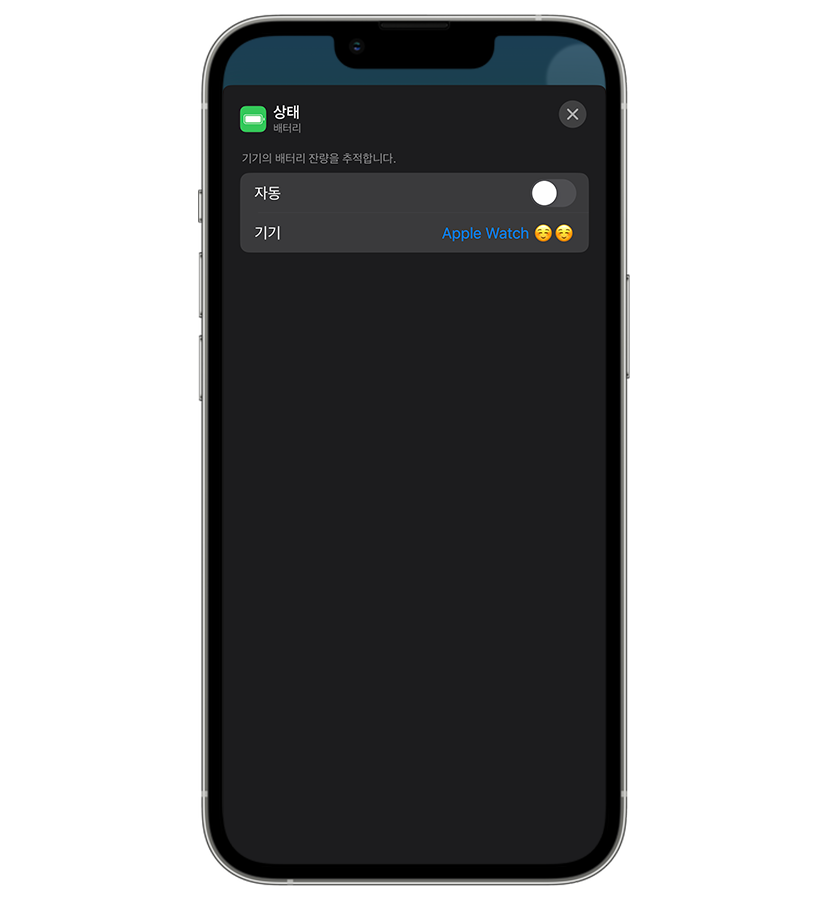

원하는 기기를 선택한 다음, [X 아이콘]을 선택하면 해당 위젯에 선택한 기기의 배터리 잔량이 표시되는 것을 확인할 수 있습니다.
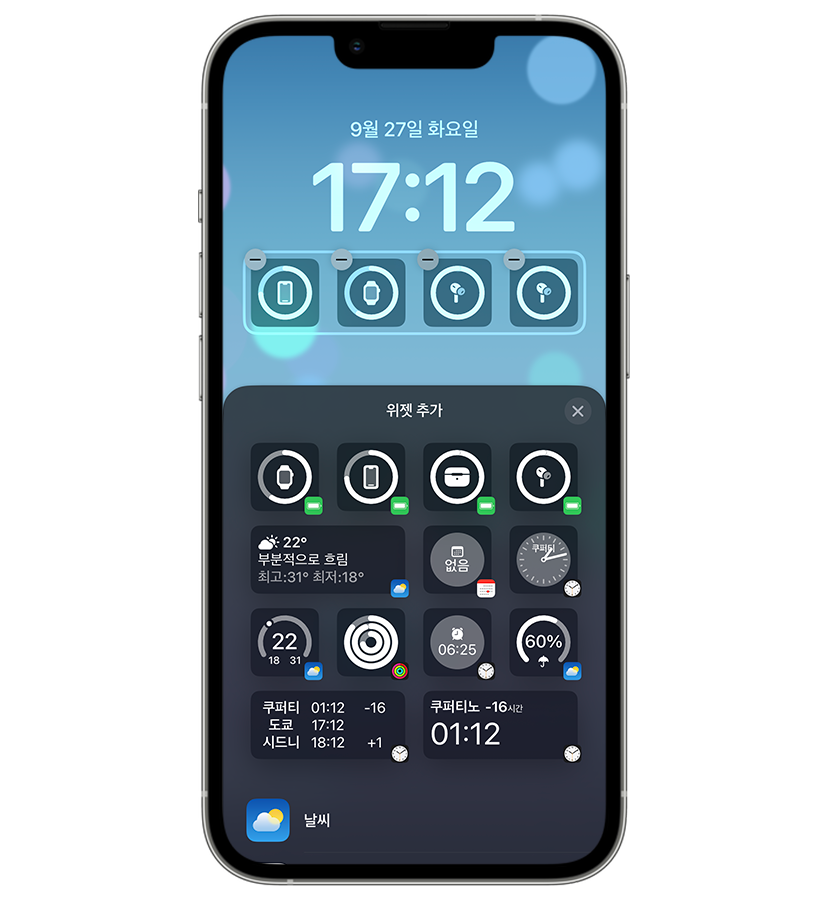
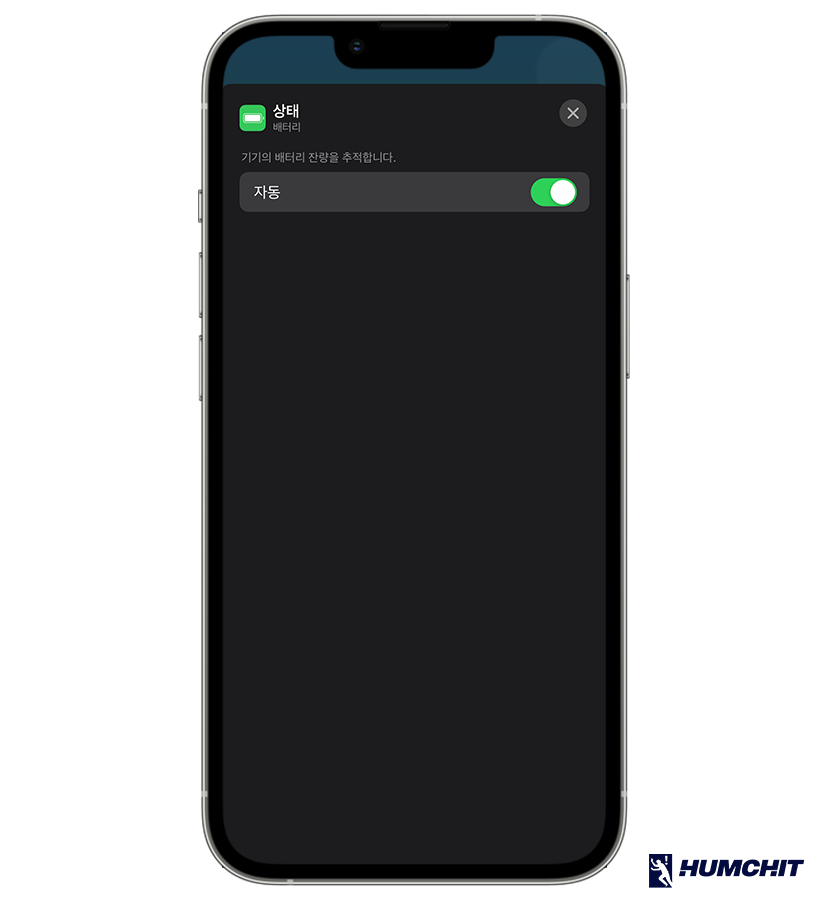
에어팟의 경우, 연결이 되어 있는 경우에만 배터리 위젯을 등록할 수 있는데요. 에어팟을 연결하면 나머지 위젯에 자동으로 에어팟 배터리가 뜨지만, '자동'으로 설정이 되어 있기 때문에 연결이 끊기면 다시 아이폰이나 애플워치 배터리로 표시가 됩니다.
그렇기 때문에 고정으로 등록하고 싶다면 배터리 위젯을 선택한 다음, [자동] 버튼을 선택하여 비활성화를 해주어야 합니다.
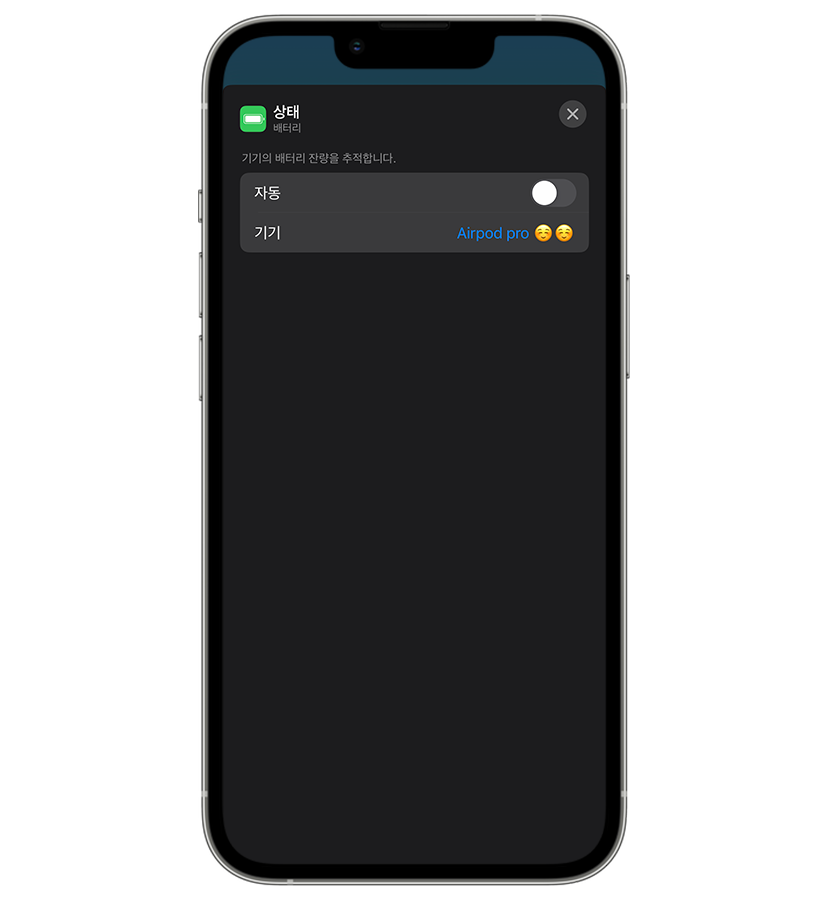
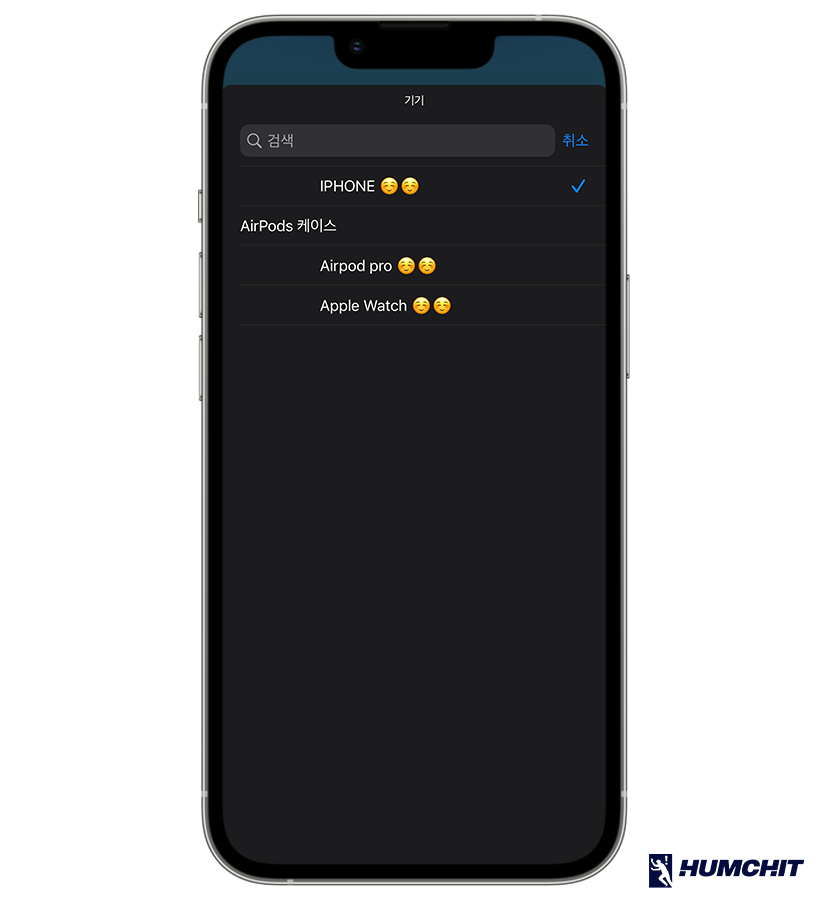
비활성화 후에 기기 이름을 선택한 다음, 각각 에어팟 본체와 케이스를 선택해주세요.
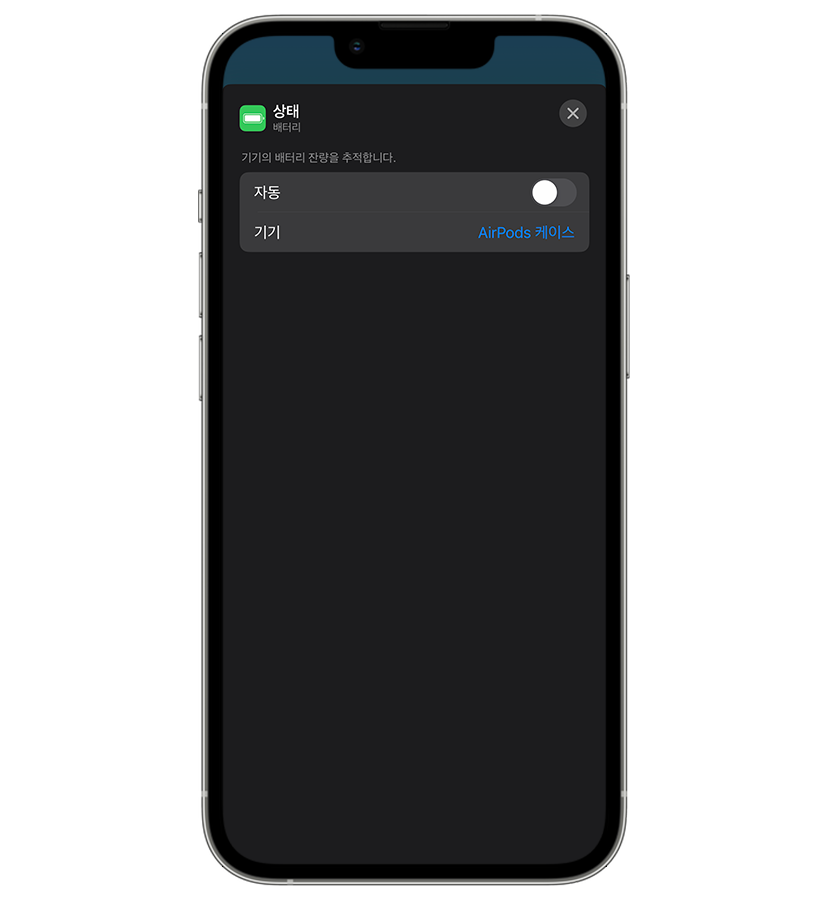

그러면 4개의 배터리 위젯에 아이폰, 애플워치, 에어팟 케이스, 에어팟 본체로 각각 다르게 등록이 됩니다.
잠금화면에 디데이 위젯 추가하기
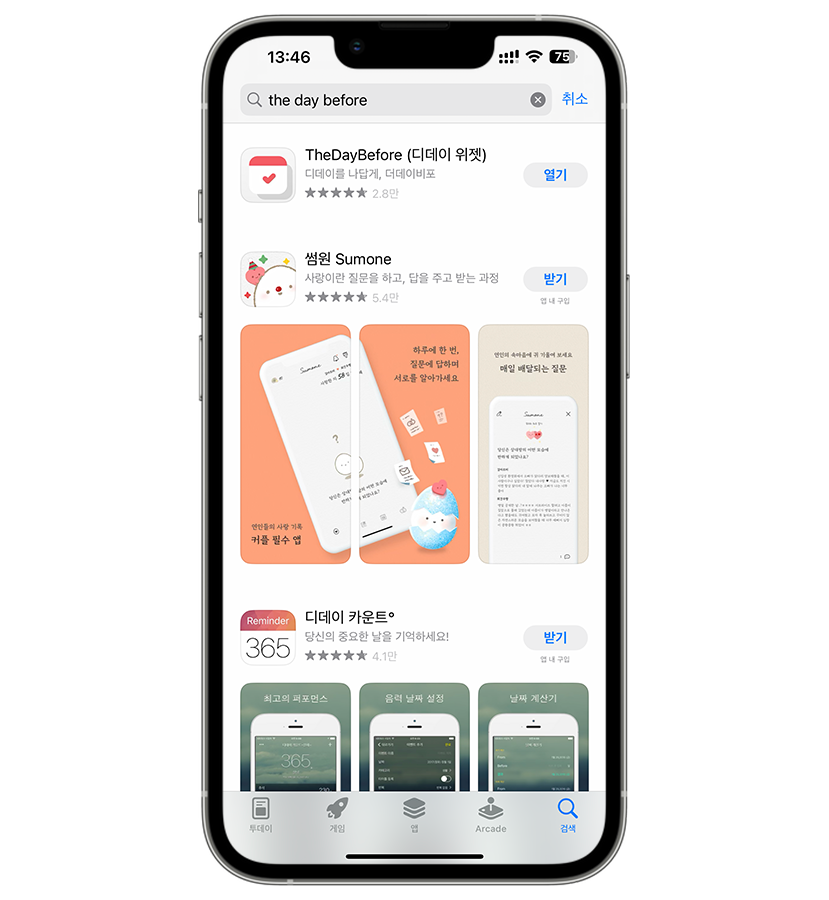
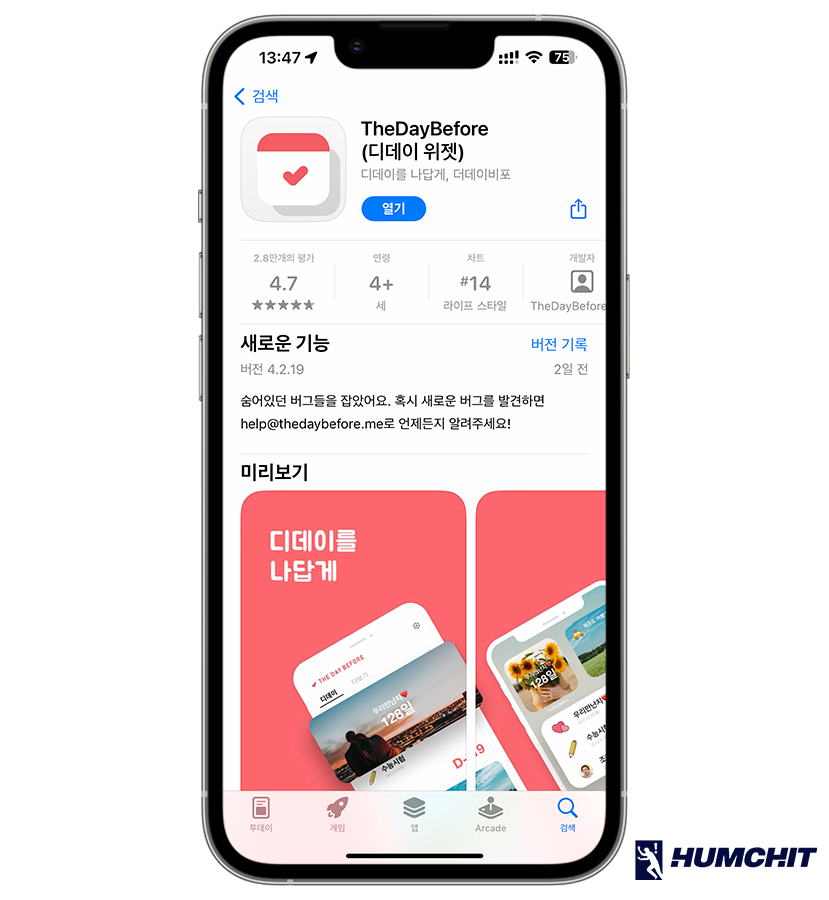
두 번째로 디데이 위젯을 추가하는 방법에 대해 알아보겠습니다.
디데이 위젯은 앞서 얘기했듯이 별도의 앱을 설치해야 등록이 가능한데요. 앱스토어에서 '디데이비포' 또는 '더커플' 앱을 찾아 다운받아주세요. 저는 예시로 디데이비포 앱을 설치했습니다.
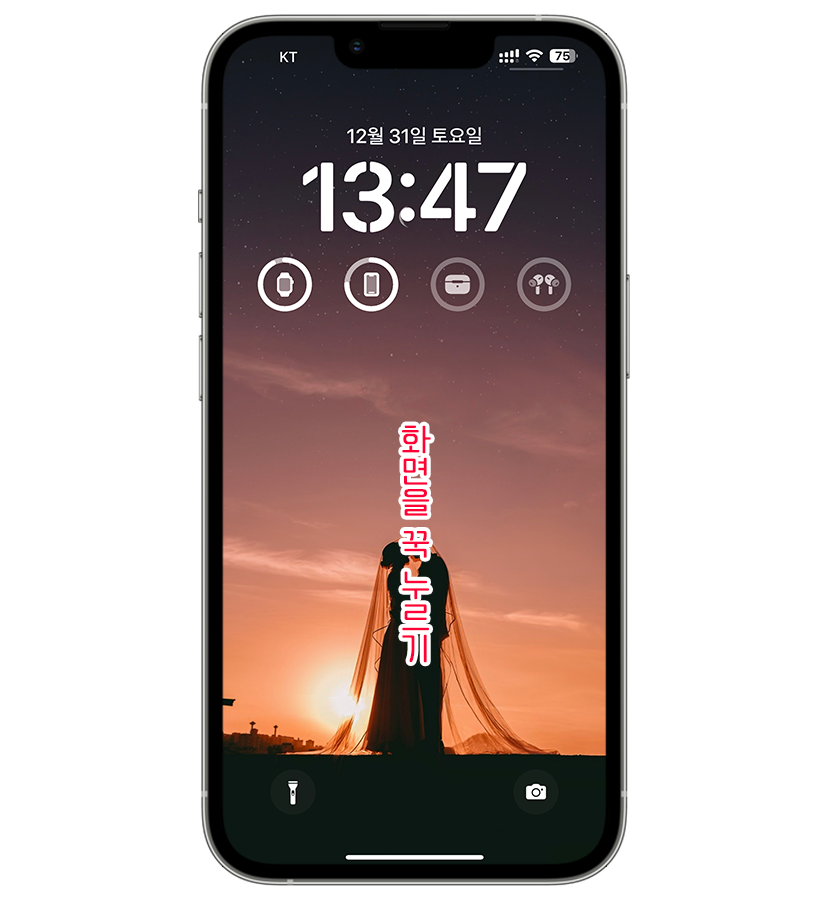
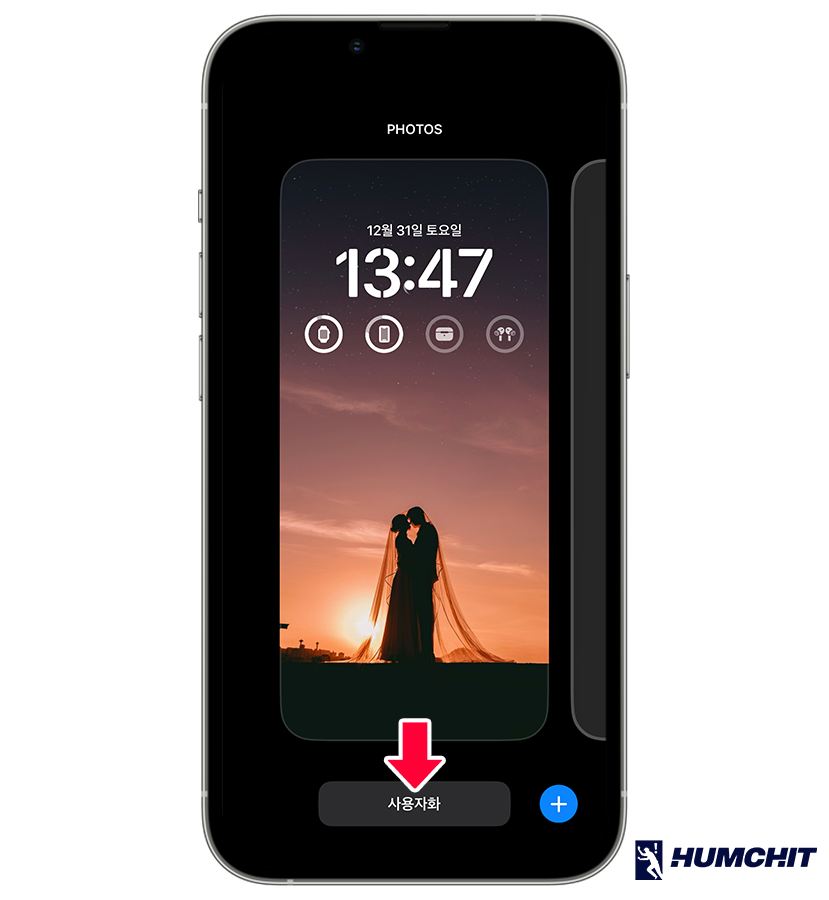
앱 설치가 완료되었다면 잠금화면을 불러온 상태에서 화면을 꾹 눌러 편집 화면으로 넘어가주세요. 그런 다음, 하단의 [사용자화]를 선택해주세요.
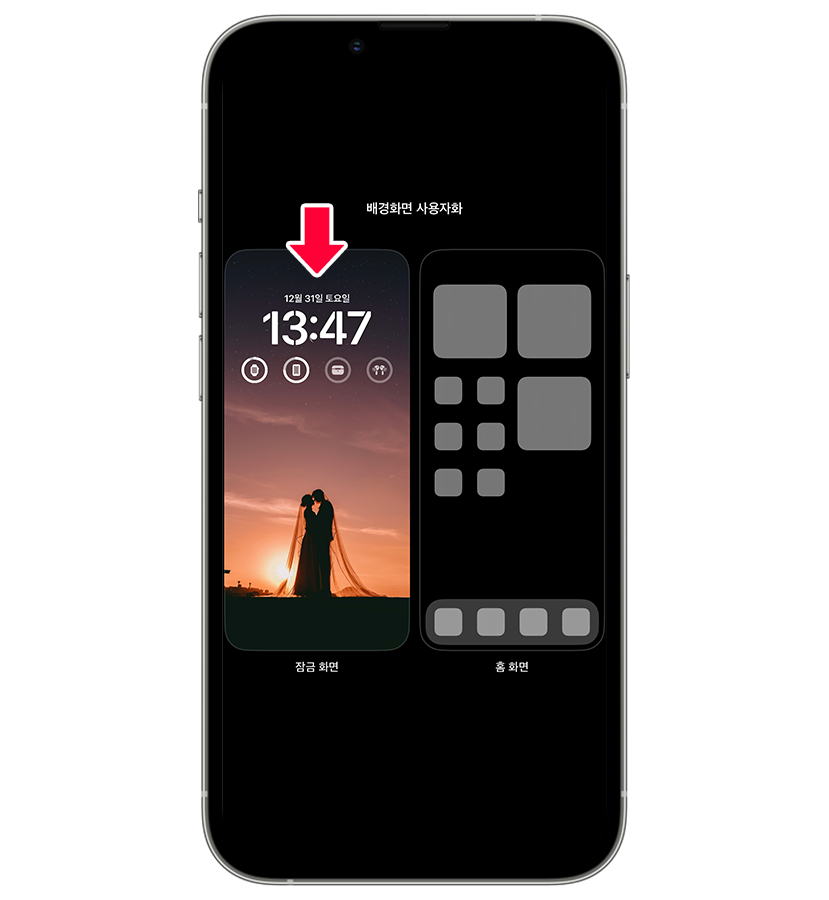

그러면 잠금 화면과 홈 화면 중에서 편집할 화면을 선택해야 하는데요! 잠금화면에 위젯을 등록할 거기 때문에 좌측의 [잠금 화면]을 선택해주세요.
그런 다음, 시계 바로 아래에 있는 [위젯 설정 칸]을 선택하거나 [위젯 추가]를 선택해주세요.
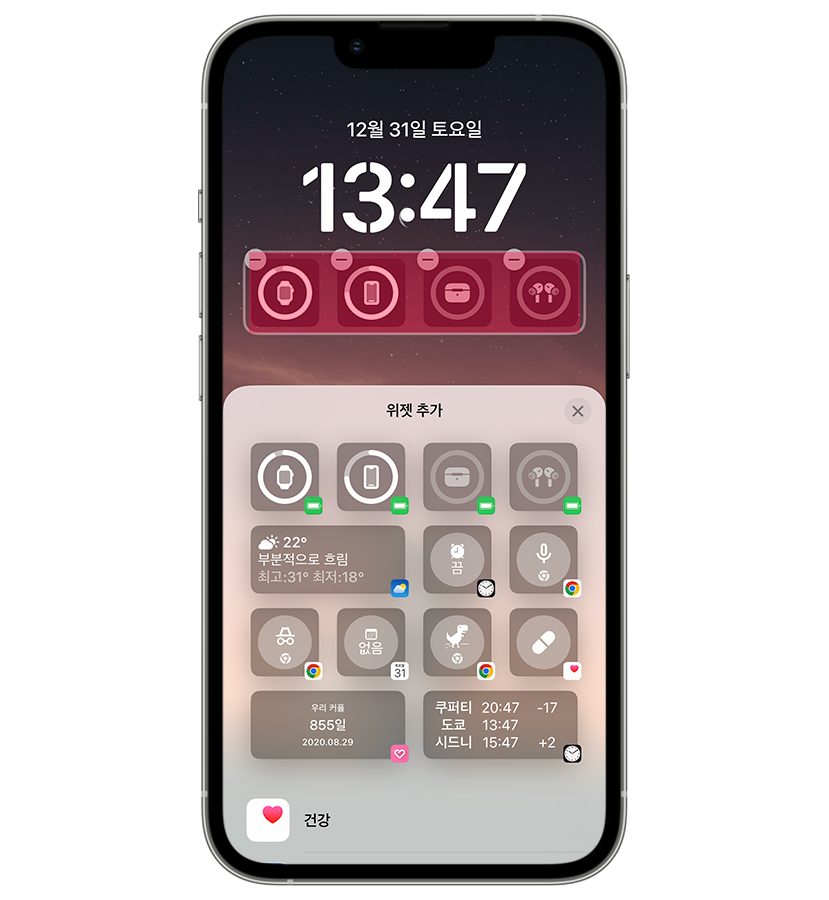

선택한 뒤에는 추가할 수 있는 위젯 항목들을 확인할 수 있는데요. 앞서 확인했듯 1X1 사이즈를 기준으로 최대 4개만 등록이 가능하기 때문에 배터리 위젯과 함께 사용하고 싶은 경우에는 크기에 따라서 1~2개의 배터리 위젯을 지우고 등록을 해주어야 합니다. 만약, 단독으로 사용하고 싶다면 모든 항목을 지운 뒤에 추가를 해주면 되구요.
위젯을 등록할 공간이 확보되었다면 아래로 스와이프하여 디데이 위젯을 찾아주세요.
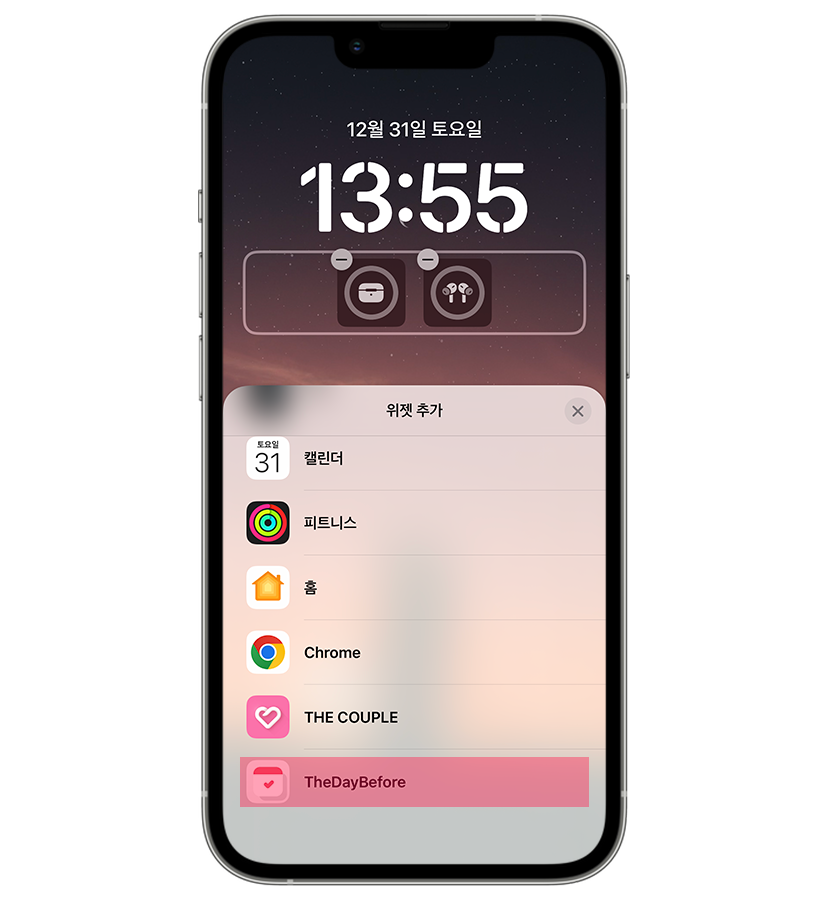
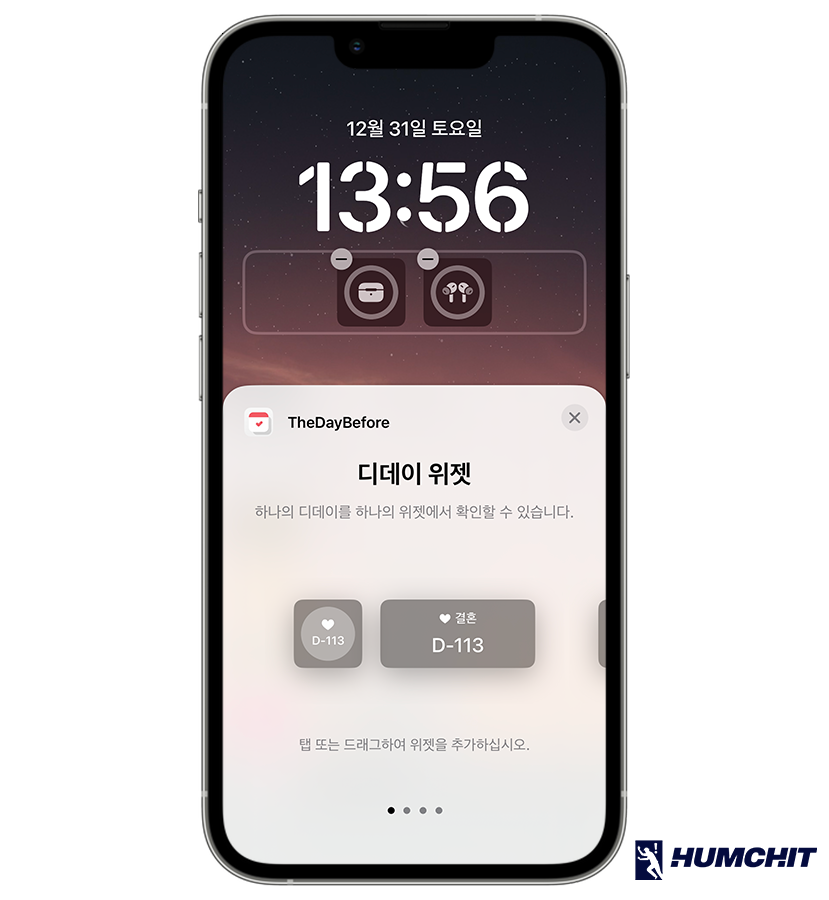
디데이 위젯을 찾아 선택하면, 잠금화면에 등록할 수 있는 위젯 종류를 확인할 수 있습니다.
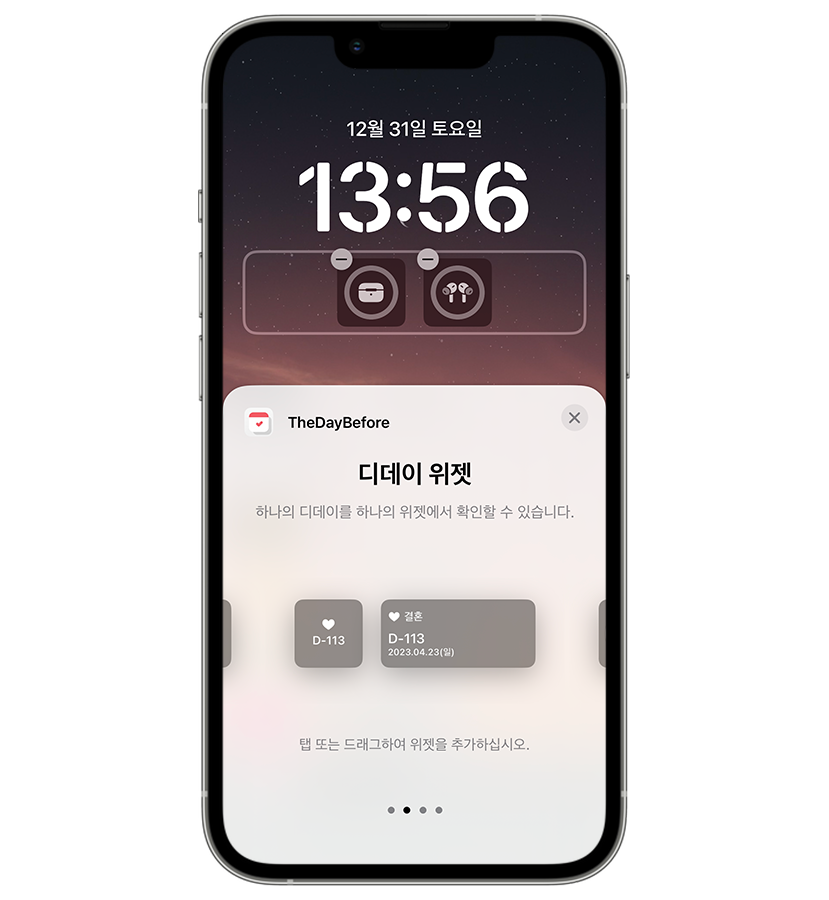
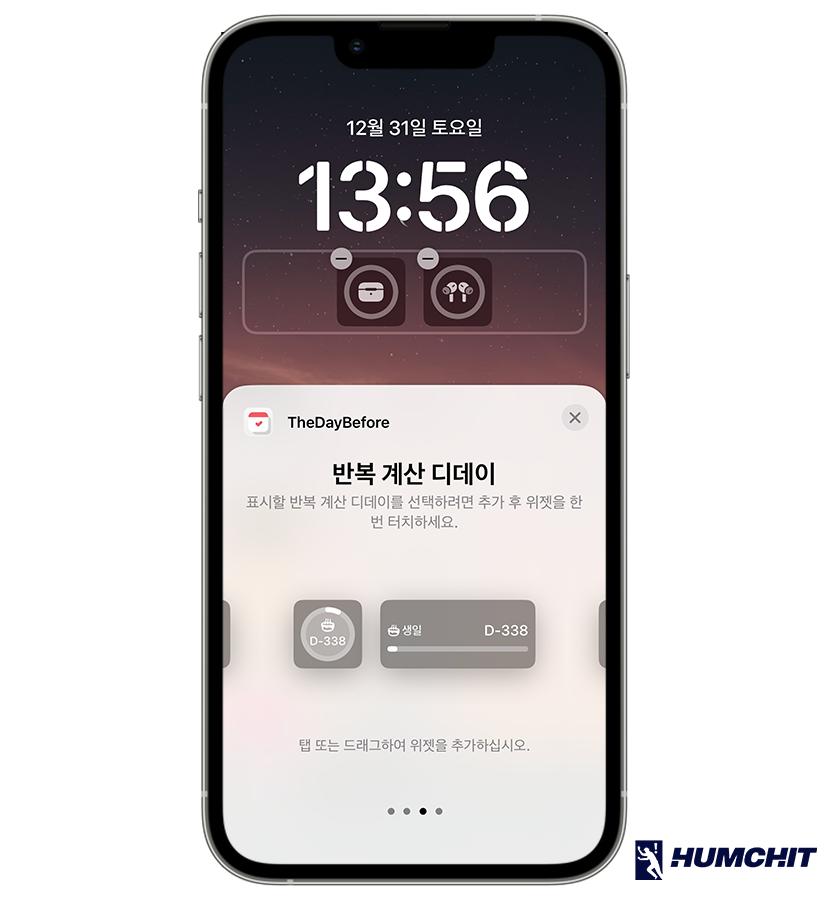
디데이 비포 앱의 경우 1X1, 1X2 두 개 사이즈의 위젯을 지원하고 있는데요. 디데이 항목은 앱에서 미리 설정해야 노출되기 때문에 등록하지 않았다면 위젯을 등록하기 전에 앱에서 디데이를 먼저 등록해주어야 합니다.
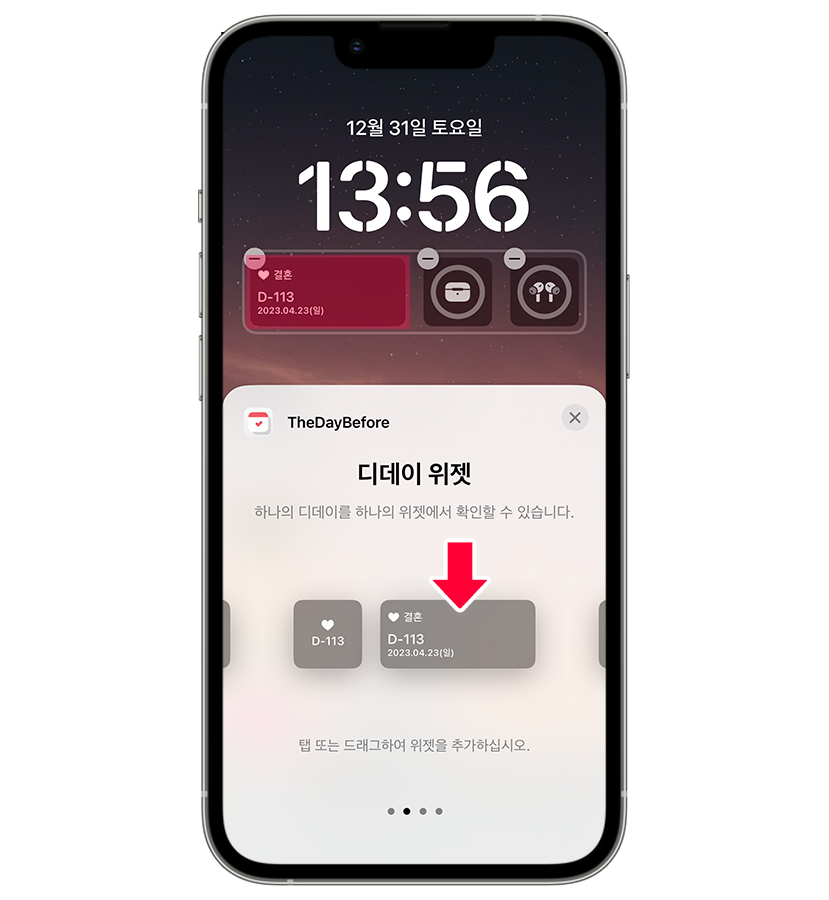

앱에서 디데이를 등록한 뒤 다시 위젯 설정항목으로 넘어오면 추가할 수 있는데요. 저는 예시로 1X2 사이즈의 위젯을 선택해봤습니다.
이렇게 위젯을 선택하면 빈 공간에 바로 위젯이 등록되는데요. 위치를 변경하고 싶은 경우에는 위젯을 누른 상태로 좌우로 이동해주세요.
위젯 설정 완료 후에 우측 상단의 [완료]를 선택하면

위의 이미지처럼 잠금 화면의 시계 아래에 디데이 위젯이 등록되는 것을 알 수 있습니다.
지금까지 아이폰 잠금화면에 배터리, 디데이 위젯을 등록하는 방법에 대해 알아봤습니다.
배터리의 경우, 기기를 연결해야 등록이 가능하고 디데이의 경우, 특정 앱을 설치해야 등록이 가능하다는 점 참고 부탁드리며, 필요한 경우에 오늘 알려드린 방법을 참고해서 설정해 보시길 바라겠습니다.
긴 글 읽어주셔서 감사하며 다음에도 알차고 유익한 정보로 찾아뵙겠습니다. 감사합니다 :)